OCR은 광학 문자 인식을 의미합니다. 문서를 디지털화하여 텍스트 형식으로 변환 할 수있는 소프트웨어입니다. OCR 소프트웨어를 사용하면 이미지를 텍스트로 직접 변환 할 수 있습니다.
오늘날 점점 더 많은 회사가 데이터 수집 및 저장에 온라인 OCR 소프트웨어를 사용합니다. 무료 OCR 소프트웨어는 몇 분 안에 문서를 스캔하고 디지털화 할 수 있습니다. 이렇게하면 회사의 전체적인 효율성이 향상되는 동시에 모든 데이터가 백업됩니다. 더욱 인상적인 것은 OCR 소프트웨어가 한 번에 많은 이미지를 텍스트로 변환하여 이미지를 빠르게 업데이트 할 수 있다는 것입니다. 따라서 일상 생활에 OCR 소프트웨어가 필요합니다. 이 게시물에서는 이미지를 텍스트로 직접 변환하는 데 도움이되는 무료 OCR 소프트웨어를 소개합니다.
1. OCR 공간
OCR Space Online OCR 서비스는 OCR (Optical Character Recognition)을 사용하여 텍스트 문서의 스캔 이미지를 편집 가능한 파일로 변환합니다. OCR 소프트웨어는 PDF에서 텍스트를 가져올 수도 있습니다. 이 온라인 OCR 서비스는 무료로 사용할 수 있으며 등록이 필요하지 않습니다. 이미지 파일을 업로드하기 만하면 텍스트를 얻을 수 있습니다.
OCR Space는 JPG, PNG, GIF 이미지 또는 PDF 문서를 입력으로 사용합니다. 무료 온라인 OCR의 유일한 제한은 이미지가 5MB를 초과 할 수 없다는 것입니다. 동시에 영어, 중국어, 프랑스어, 독일어 및 20 개 이상의 언어를 지원합니다.
1 단계. 먼저 OCR Space 웹 사이트로 이동합니다. 텍스트로 변환 할 이미지를 업로드하려면 "파일 선택"버튼을 클릭하십시오. 소스 파일에 URL 붙여 넣기도 지원됩니다.
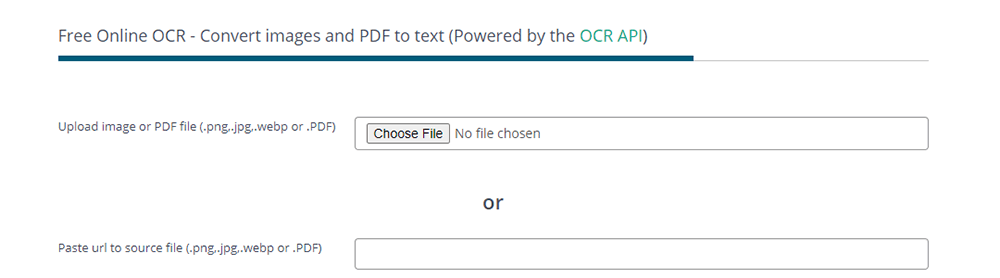
2 단계. 그런 다음 이미지의 텍스트 언어를 선택해야합니다. 원하는대로 해당 버튼을 클릭하여이 페이지에서 이미지를 설정할 수도 있습니다. 설정 후 "Start OCR!" 버튼을 눌러 텍스트를 추출하십시오.
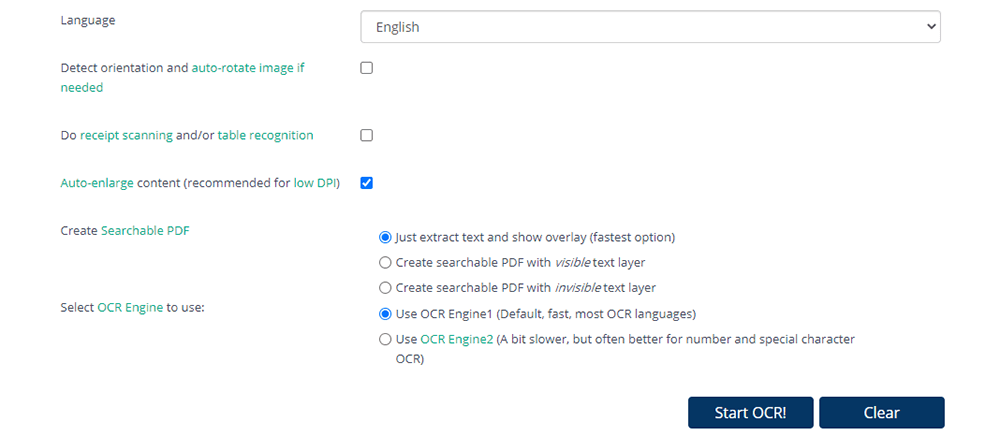
3 단계 . 몇 초 후에 공백의 텍스트를 직접 볼 수 있습니다. "다운로드"버튼을 클릭하여 텍스트를 다운로드하거나 텍스트 상자에 직접 텍스트를 복사합니다.
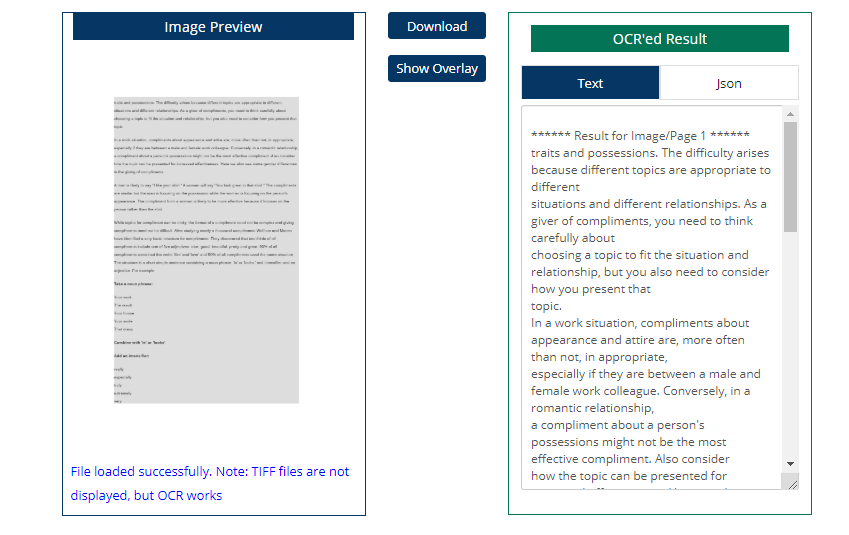
2. 온라인 OCR
온라인 OCR 은 이미지 파일을 다양한 텍스트 형식으로 변환하는 가장 쉽고 빠른 방법 중 하나입니다. 온라인 광학 문자 인식 소프트웨어를 사용합니다. 이 온라인 서비스는 영어, 덴마크어, 네덜란드어, 프랑스어, 독일어, 이탈리아어, 러시아어, 스페인어, 일본어, 중국어, 한국어 등 서양어 및 아시아 어를 포함한 46 개 언어를 지원합니다.
계정이없는 경우 온라인 OCR을 사용하면 시간당 최대 15 개의 파일을 텍스트로 변환 할 수 있습니다. 계정을 등록하면 여러 페이지의 PDF 문서 또는 이미지를 텍스트로 변환하는 등의 기능을 사용할 수 있습니다.
1 단계. 온라인 OCR 웹 사이트로 이동합니다. 변환 할 이미지를 업로드하려면 "파일 선택…"버튼을 누르십시오. 각 파일은 15MB를 초과 할 수 없습니다.

2 단계. 그런 다음 드롭 다운 아이콘을 클릭하여 언어와 출력 형식을 선택해야합니다.
Step 3. 설정이 끝나면 "CONVERT"버튼을 눌러 변환을 시작하십시오. 몇 초 후 텍스트가 상자에 표시됩니다. 상자에서 직접 복사하여 붙여 넣거나 "출력 파일 다운로드"를 클릭하여 컴퓨터에 저장할 수 있습니다.
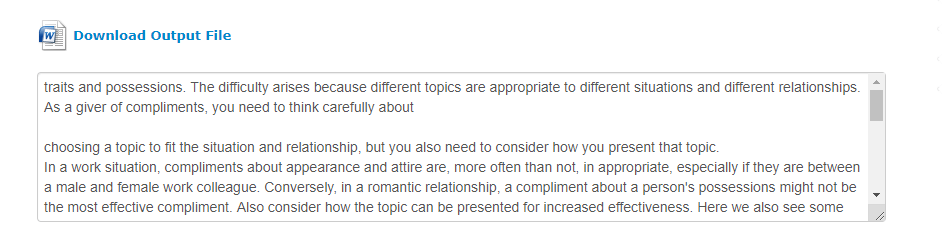
3. ABBYY FineReader Online
Abbyy FineReader Online 은 최고의 무료 온라인 OCR 인식 서비스 중 하나입니다. 인식률이 가장 높은 OCR 소프트웨어로 문서 나 그림을 빠르게 식별하고 편집 가능한 문서 형식으로 변환 할 수 있습니다. 또한 PDF 문서를 텍스트 형식으로 변환 할 수도 있습니다. Abbyy FineReader Online을 사용하면 문서가 클라우드에 14 일 동안 저장되어 다운로드 및 공유 할 수 있습니다.
1 단계. 변환 할 이미지를 선택합니다. Google Drive 와 같은 클라우드 계정에서 페이지를 업로드 할 수도 있습니다. 크기에주의하십시오. 각 파일은 100MB를 초과 할 수 없습니다.

2 단계. 이미지에서 하나 이상의 언어를 선택합니다.

3 단계 . 출력 형식을 선택합니다. 필요에 따라 Microsoft Word, TXT 등을 선택할 수 있습니다. 이 단계에서 인식 된 파일을 클라우드 스토리지로 내보내도록 선택할 수도 있습니다.
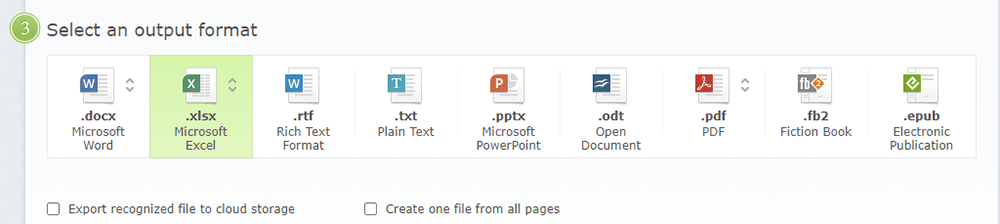
4 단계. "인식"을 클릭하여 계정을 만든 다음 인식 된 문서를 다운로드하거나 Box, Dropbox, Evernote, Google Drive 또는 Microsoft OneDrive 전달할 수 있습니다.
4. FreeOCR
FreeOCR 은 대부분의 스캐너를 지원하는 무료 데스크톱 OCR 소프트웨어 중 하나입니다. 또한 스캔 한 PDF, 다중 페이지 Tiff 이미지 및 인기있는 이미지 파일 형식을 열 수 있습니다. FreeOCR은 이미지를 텍스트로 변환하고 Microsoft Word 형식으로 직접 내보낼 수 있습니다. 그러나 Windows 시스템 만 지원합니다.
10 개 이상의 언어를 지원하는이 소프트웨어는 정확성과 속도 모두에서 인상적입니다. 몇 초 만에 텍스트의 작은 부분을 편집 가능한 버전으로 생성 할 수 있습니다. 문서를 FreeOCR로 쉽게 스캔 할 수 있습니다.
1 단계. 먼저 웹 사이트에서 FreeOCR을 다운로드하여 설치합니다.
2 단계. FreeOCR 소프트웨어를 연 다음 "열기"버튼을 클릭하여 텍스트로 변환해야하는 이미지를 선택합니다.
3 단계 . 사용할 OCR 언어를 선택합니다.
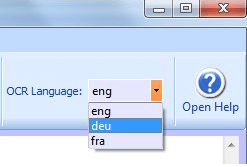
Step 4. "OCR"버튼을 누르고 현재 페이지를 처리할지 전체 문서를 처리할지 선택합니다. 이미지는 왼쪽에 표시되고 OCR 텍스트는 오른쪽에 표시됩니다. 텍스트를 직접 복사하여 붙여 넣거나 문서를 로컬 장치에 저장할 수 있습니다.
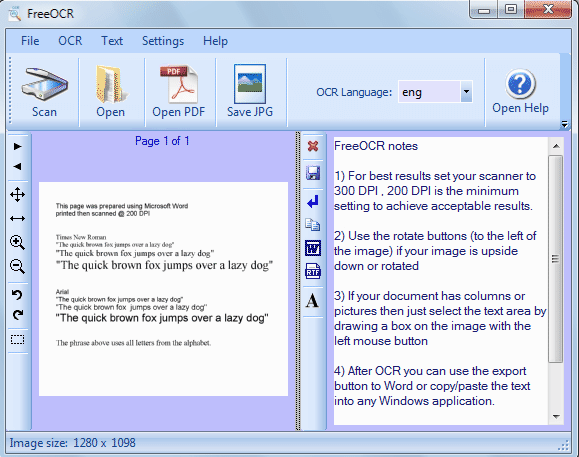
5. Adobe Acrobat Pro DC
Adobe Acrobat Pro DC 는 그 어느 때보 다 빠르고 쉽게 PDF를 작성, 서명 및 공유 할 수있는 PDF 편집기입니다. Adobe Acrobat Pro DC의 OCR 기능을 사용하면 텍스트를 추출하고 스캔 한 문서를 편집 가능한 검색 가능한 PDF 파일로 즉시 변환 할 수 있습니다. 다른 응용 프로그램에서도 새 PDF를 사용할 수 있습니다. 잘라내어 붙여 넣거나 Word, PPT, XLS 또는 TXT 문서로 내 보냅니다.
1 단계. 먼저 웹 사이트에서 Adobe Acrobat Pro DC 소프트웨어를 다운로드하여 설치합니다.
2 단계. "파일"> "열기"를 클릭하여 변환해야하는 이미지를 엽니 다.
3 단계 . 오른쪽 창에서 "PDF 편집"도구를 클릭합니다. 서버는 자동으로 OCR을 이미지 문서에 적용하고 완전히 편집 가능한 PDF 사본으로 변환합니다.

4 단계. "파일"> "다른 이름으로 저장"을 선택하고 편집 가능한 문서의 새 이름을 입력합니다.
결론
이 게시물에는 온라인 OCR 소프트웨어 3 개와 오프라인 OCR 소프트웨어 2 개를 나열했습니다. 위의 OCR 소프트웨어를 사용하면 텍스트를 하나씩 입력 할 필요가 없습니다. 우리의 소개에 따라 적합한 것을 선택할 수 있습니다. 더 나은 OCR 소프트웨어가 있다면 저희에게 연락하십시오 . 계속해서 더 유용한 소프트웨어를 추천 해 드리겠습니다.
이 글이 도움 되었나요? 의견을 보내 주셔서 감사합니다!
예 또는 아니
































논평